Das Internet ständig zugänglich im Unterricht – wozu außer zu Recherchezwecken? Kleine Maßnahmen – große Wirkung: Vorstellung einfacher Tools anhand eigener Beispiele aus dem Unterricht zum kollaborativen Arbeiten (Etherpads & Padlet) mit Übungen dazu: Aktivität vorbereiten, QR-Code-Übermittlung, Exportmöglichkeiten, Datenschutzbelange, Potential zur Veränderung von Lernprozessen.
Ohne auf die Technik diverser Endgeräte eingehen zu müssen, lassen sich allein durch Aufrufen des Browsers tolle Tools verwenden, die Unterricht verändern können. Nötige Fähigkeiten seitens der Lehrenden sind nur,
- diese (einfach anzuwendenden) Browseranwendungen einsetzen zu können und die
- Links zu den Internetseiten den Lernenden schnell durch verkürzte URLs oder QR-Codes mitteilen zu können.
Inhalt:
- Umfrage
- Einfache Weitergabe von Links: Kurze URLs & QR-Codes im Unterricht
- Kollaboratives Arbeiten (Etherpad, Cryptpad, Bullsheet)
- Padlet, eine tolle digitale Pinnwand
- Datenschutz (DSGVO) und Datensicherheit auf Mobilgeräten in Lehrerhänden
- Filme im Unterricht
1. Umfrage
Bitte nehmen Sie an der Umfrage „Vorerfahrungen mit Mobilen Geräten im Unterricht“ teil:
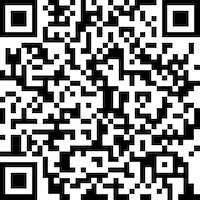
minnit-bw.de Mit dem Code: ZQ5SJ8
https://minnit-bw.de ist eine Baden-Württembergische datenschutzrechtlich sichere Web-App, mit der man ad-hoc innerhalb weniger Sekunden eine kurze Umfrage im Unterricht durchführen kann. Einmal angelegte Umfragen kann man zum Teilen freigeben. Nur Nutzung muss man sich registrieren und als Baden-Württembergische Lehrkraft authentifizieren.
Umfragen im Unterricht – Beispiele
2. Einfache Weitergabe von Links: Kurze URLs & QR-Codes im Unterricht
Es gibt viele Browseranwendungen, mit denen man einfach und schnell QR-Codes erstellen kann. Für kurze Links und normale QR-Codes empfehle ich t1p.de, da es sich um eine deutsche, datensparsame Anwendung handelt, der ich zudem eine längere „Haltbarkeit“ der erstellten Kurzlinks zutraue als manch anderer Anwendung:
Wenn man für den QR-Code größere Gestaltungsmöglichkeiten wünscht, bietet sich die Nutzung von qrcode-monkey.com an. Unter qrCode-Monkey lassen sich bunte QR-Codes oder QR-Codes mit Motiven erstellen.
QR-Codes – Wozu?
Mobile Geräte wie Handys und Tablets haben einen unschlagbaren Nutzen: Es lassen sich schnell Informationen finden und weitergeben. Im konventionellen Unterricht geht oft Zeit damit verloren, zu den richtigen Informationen und Quellen zu gelangen, z.B. durch
- zeitraubendes Austeilen von Arbeitsblättern,
- Übertragung von Tafelanschrieben ins Heft,
- mündliche Informationen samt Wiederholungen
Wenngleich manche „Entschleunigung“ im Unterrichtsablauf sowie Abschreiben auch sinnvoll sein können, ist es doch von Vorteil, wenn die Entschleunigungsphasen bewusst eingesetzt werden und nicht ungesteuert hingenommen werden müssen. Digitales Arbeiten erfordert zudem oft die Weitergabe von komplizierteren Daten, z.B. URLs, deren Zeichenabfolge manuell schlecht funktioniert.
Die unkomplizierte zur-Verfügung-Stellung eines Lernvideos oder der direkte Weg zu einer LearningApp, passend zum Unterrichtsthema auf einem Arbeitsblatt in Form eines QR-Codes, ist der Hit! Über den Beamer oder eine Dokumentenkamera lässt er sich auch spontan für die Klasse veröffentlichen.
- Tolle Unterrichtsideen von Stefan Arendt: Das Netz in den Unterricht holen mit QR-Codes
- Unterrichtsbeispiele von Urs Zuberbühler Scherling: QR-Codes im Unterricht
- Eine tolle Zusammenfassung eines Geschichts- & Spanischlehrers: https://ipad-in-der.schule/2019/02/18/qr-codes-im-unterricht/
Die Zusammenfassung zum Thema QR-Codes zum Herunterladen kann man für Lehrerfortbildungen einsetzen.
3. Kollaboratives Arbeiten (Etherpad, Cryptpad, Bullsheet, Padlet)
ZUM-Pad (Etherpad) – gemeinsame Textarbeit
Ein Etherpad ist ein webbasiertes Textdokument auf Grundlage einer Open-Source-Software mit geringeren Formatierungsmöglichkeiten, in das kollaborativ gleichzeitig in Echtzeit geschrieben werden kann. Jeder Schreibende hat eine andere Schriftfarbe; in Echtheit sind sofort alle Änderungen sichtbar.
Es gibt verschiedene Anbieter von Etherpads im Internet; am empfehlenswertesten ist das ZUM-Pad (https://zumpad.zum.de). Die Vorgehensweise zum Anlegen eines ZUM-Pads ist beschrieben in einem zweiseitigen
Handout zum Thema Etherpads von D. Burger.
Testen Sie es und schreiben Sie gemeinsam in das hinterlegte ZUM-Pad:
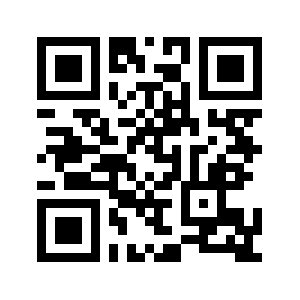
Ein Etherpad kann auch unter https://medienpad.de oder etherpad.wikimedia.org genutzt werden. Etherpads sind normalerweise rein textbasiert, auf manchen Etherpads kann man aber auch Bilder einfügen, z. B. auf www.board.net. Eine Liste mit weiteren Etherpad-Anbietern gibt es auf Github: https://github.com/ether/etherpad-lite/wiki/Sites-that-run-Etherpad-Lite
Weitere Infos und Links gibt es im ZUM-Wiki: https://wiki.zum.de/wiki/Etherpad;
Tutorial von Müller trifft Schmidt (1:23 min):
Tutorial von Marcus von Amsberg (5:03 min):
Kollaboratives Schreiben im Unterricht – Beispiele
Weitere Ideen und Tutorial von Nele Hirsch: https://open.education/4-etherpads.php
Erläuterungen auf dem Lehrerfortbildungsserver BW
Nette Geschichte über Tracking durch Lehrperson: https://twitter.com/neriin03/status/1181469340211830784?s=20
CryptPad
Cryptpad ist eine besonders datensparsame europäische Weiterentwicklung des Etherpads mit umfangreicherem Angebot mit Online-Office, Abstimmungen, Kanban und vielem mehr. Die weitere Entwicklung dieser Anwendung ist spannend. Die Arbeit mit CryptPad ist mit und ohne Account möglich.
Bullsheet
ist eine einfache Tabelle, die kollaboratv bearbeitet werden kann: https://www.bullsheet.de. Eine ähnliche Anwendung findet sich unter https://ethercalc.org/
Flinga
Flinga ist in Finnland entwickelt, ein Browsertool, mit dem durch eine „Flink-Wall“ und einem kollaborativen „Whiteboard“ kollaboratives Arbeiten möglich gemacht wird. Nur die anbietende Lehrperson muss einen Account haben, alle Teilnehmerinnen und Teilnehmer werden mittels automatisch generiertem QR-Code oder eines Links mit Code auf die Seite geführt. Eine schöne, einfache Anwendung, mit der auch durch die Eingabe von Formen/Farben/Texten/Links einfache Mindmaps (Verbinden von Formen) kollaborativ erstellt werden können. Ein beschreibender Blogartikel stammt von Nele Hirsch: https://ebildungslabor.de/blog/flinga/ mit einem Video-Tutorial https://youtu.be/2Dv-T5OGdPk
4. Padlet, eine tolle digitale Pinnwand
Padlet (https://padlet.com/create) ist eine webbasierte Pinnwand, an der Inhalte in Form von Text-Notizen, Links, und Dateien (auch Audio- und Filmdateien) gesammelt werden können. Bei Padlet können beliebig viele Schülerinnen und Schüler bzw. Personen gleichzeitig in Echtzeit an der Pinnwand arbeiten. Zusätzlich zum Text können auch Filme, Audioaufnahmen, Dokumente oder Links hinzugefügt werden.
Nach der kollaborativen Zusammenstellung der Inhalte ist durch eine mögliche Kommentarfunktion für alle eine erweiterte, anonyme Bewertung möglich. Ein Padlet lässt sich per QR-Code auf die Schul-iPads bringen. Ein Einbetten auf Websites oder Moodle ist ebenfalls möglich.
Padlet läuft browserbasiert, wenngleich es auch für iOS und Android-Geräte Apps gibt. Bis zu drei Pinnwände sind nach Registrierung kostenlos. Es handelt sich um einen US-amerikanischen Anbieter, weshalb keine persönlichen und sonstigen sensiblen Daten auf die Pinnwand gehören. Man sollte also anonym an einer auf „geheim“ gestellten Pinnwand arbeiten lassen.
Tutorial von Marcus von Arnsberg (7:04 min):
Eine weitere Nutzung von Padlet ist auch die Zusammenstellung und Strukturierung verschiedener Web- und Eigeninhalte auf einer Plattform.
Unterrichtsidee:
Wenn Schülerinnen und Schüler etwas (digital) erstellen sollten, kann man sie ihre Ergebnisse auf ein Padlet hochladen lassen und zur gegenseitigen Kommentierung freigeben. Sowohl Lehrpersonen als auch Lernende können so anonym Bewertungen vornehmen, was sehr motivierend sein kann.
Padlet – Unterrichtsbeispiele
Ein guter Blogartikel zum Thema: https://damianduchamps.wordpress.com/2016/09/04/padlet-das-digitale-einsteigertool-fuer-lehrer/
5. Datenschutz (DSGVO) und Datensicherheit auf Mobilgeräten in Lehrerhänden
In einem Handout der Lehrerfortbildung BW sind die wichtigsten Einstellungen bzgl. Datenschutz auf dem iPad beschrieben: Relevante iOS-Datenschutzeinstellung im schulischen Kontext
Darüber hinaus sollte bei Lehrergeräten, die über einen eventuell angelegten Cloud-Account automatisch an die Apple-iCloud angebunden sind, die Cloudfunktionen bei Apps deaktiviert werden, in denen sensible Daten verarbeitet werden (z.B. Scanner pro, Fotos, etc.). Das bedeutet einen besonders aufmerksames Nutzungsverhalten. Empfehlungen:
- Backup in iCloud deaktivieren,
- grundsätzliches Deaktivieren der Cloudanbindung bei Fotos u.a. Apps, bei denen Schülerdaten benutzt werden,
- Nutzung von Notiz-/Whiteboard-Ersatzapps wie Notability oder GoodNotes, Notizen und die iWorks-Programme (Keynote, Numbers, Pages) nur ohne personenbezogene Daten, wenn man mit weiteren Apple-Geräten über die iCloud synchronisieren möchte. Bei den Apple eigenen Programmen ist die Synchronisation über iCloud Drive in den Grundeinstellungen aktiviert, sollte bei Bedarf also deaktiviert/geändert werden.
6. Filme im Unterricht: Mediatheken, YouTube & Co
Rechtliches: Checkliste „Musik & Video“
Auf dem LehrerfortbildungsserverBW findet sich eine Checkliste, auf der man die rechtliche Einschätzung des Einsatzes von Musik und Video finden kann. YouTube, Vimeo und die Mediatheken des öffentlich rechtlichen Rundfunks sind einzuordnen unter „Podcasts/Videocasts“. Demnach dürfen in der Klasse zu Unterrichtszwecken Videos gestreamt werden, jedoch nicht bzw. eingeschränkt gespeichert oder im Intranet bereitgestellt werden. Ein Verlinken oder Einbetten auf einer Lernplattform (wie z.B.)Moodle bleibt davon unberührt, da nur der (Einbettungs)Link gespeichert wird und nicht das Werk selbst.
Rechtlich unbedenklich sind Werke herunterzuladen und einzusetzen, die unter einer Creative Commons-Linzenz stehen. Danach kann man in den Suchmasken in YouTube und Vimeo auch filtern:
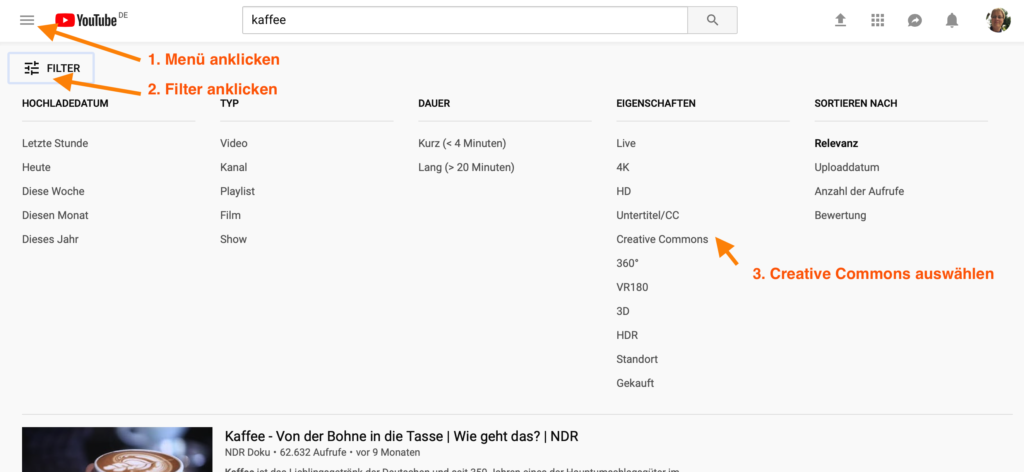
nach CrativeCommons-Videos auf YouTube filtern
YouTube-Filme im Unterricht
Justine Schöne, Doktorandin & wissenschaftliche Mitarbeiterin @Martin-Luther-Universität Halle-Wittenberg, Germanistische Sprachwissenschaft, hat in ihrem Blog 110 YouTube-Kanäle für die Schule aufgelistet, in denen fachliche Inhalte vermittelt werden. Wenn man darin auf den roten Google-Tabelle-Link klickt, bekommt man die Darstellung besser als Google-Tabelle dargestellt. Eine Sortierung nach den Fächern erleichtert danach den Überblick:
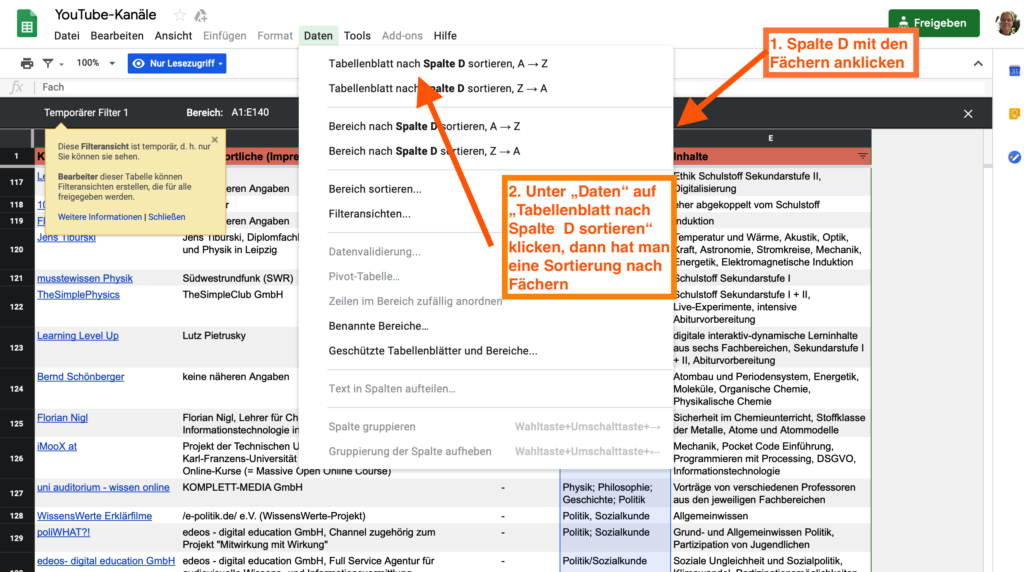
YouTube-Videos lassen sich z.B. im Firefox-Browser herunterladen mit z.B. dem Firefox-Addon „YouTube-Download Plus“ oder “ YouTubeDownloader“. Es sollten nur Videos heruntergeladen werden, die eine Creative-Commons-Lizenz haben oder gemeinfrei (Public Domain) sind:
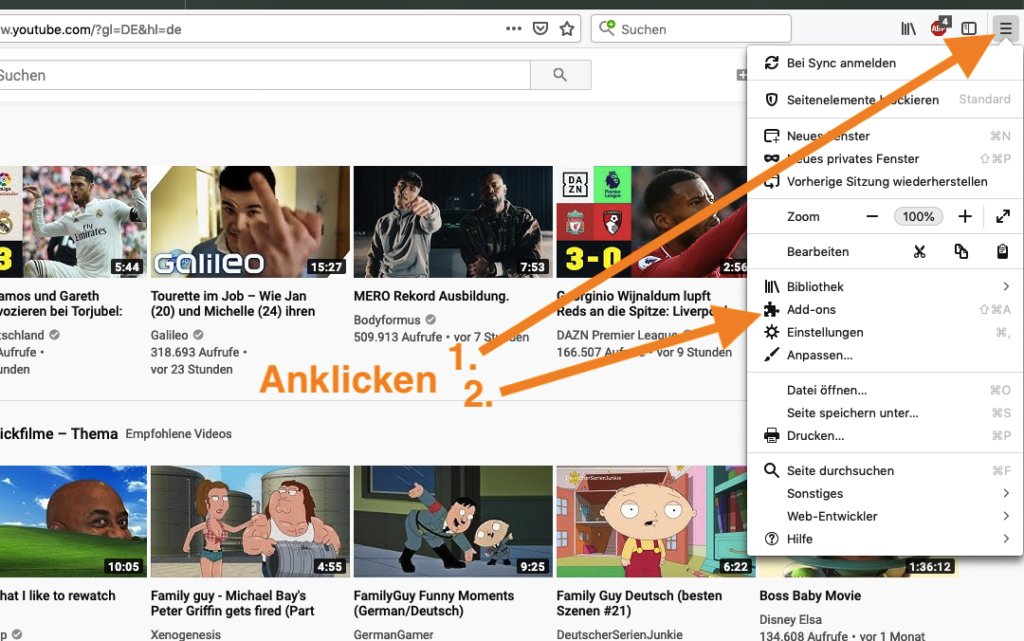
Bei Filmen mit Creative-Commons-Lizenz werden sowohl bei YouTube und Vimeo zudem Downloadbuttons angezeigt.
Der eigene YouTube-Kanal
Einen eigenen YouTube-Kanal erstellen und (Lehr-)Videos liken bzw. in eigene Playlists zur Übersicht und Verwaltung einsortieren.
Es bietet sich an, wenn man sowieso durch ein Android-Handy einen Google-Account und damit auch einen YouTube-Account hat, diesen zu nutzen, um wichtige Videos oder bevorzugten YouTube-Kanälen zu folgen oder diese für sich zu archivieren. In einen eigenen YouTube-Account kann man darüber hinaus auch eigene (Lehr-)Videos öffentlich oder nichtöffentlich hochladen.